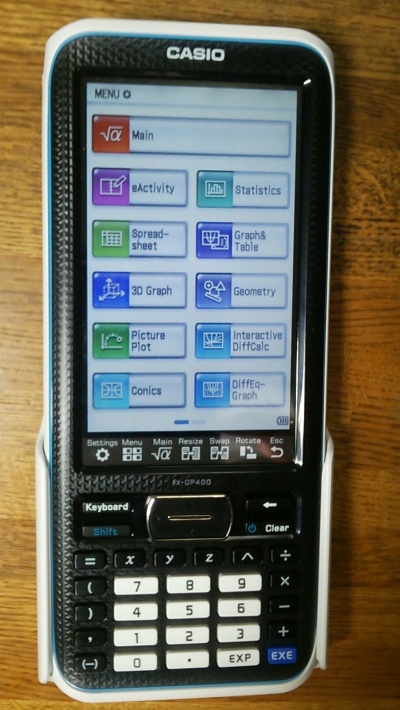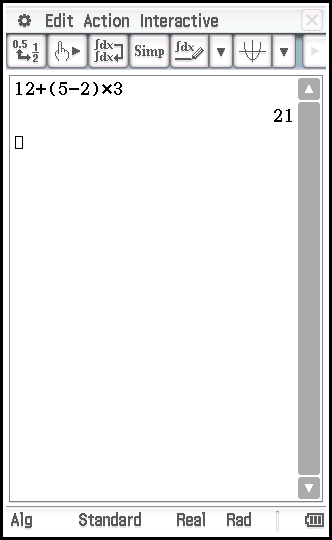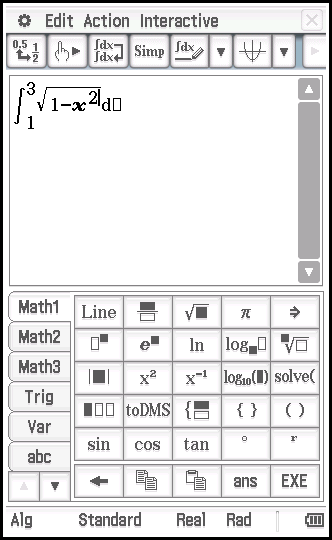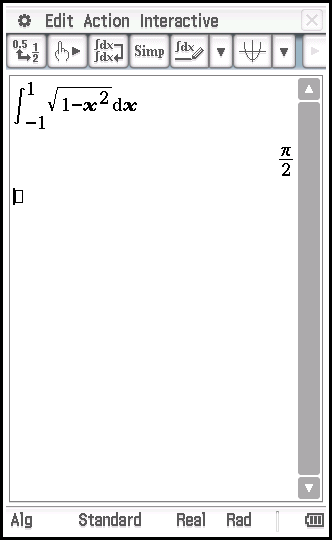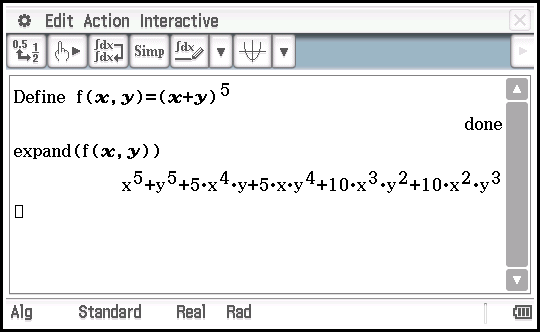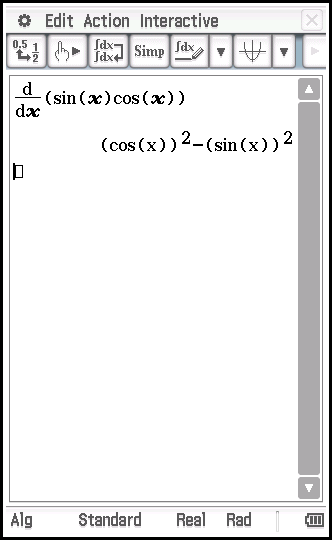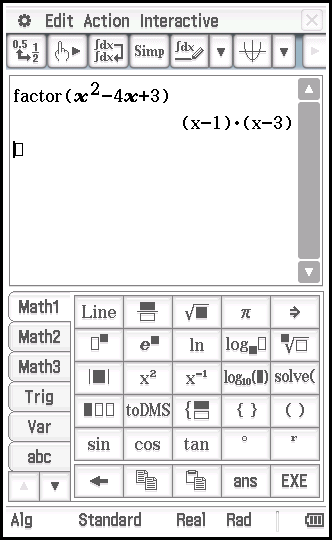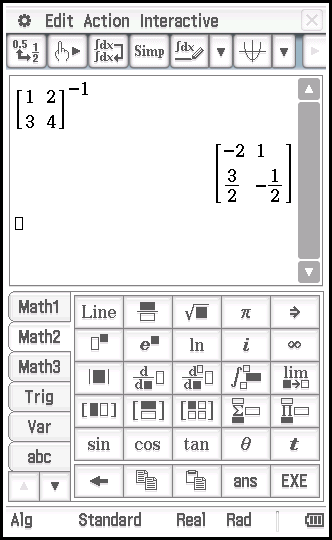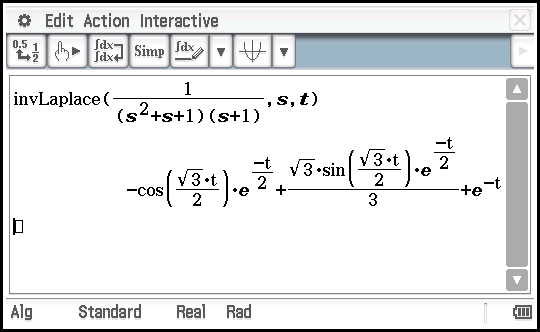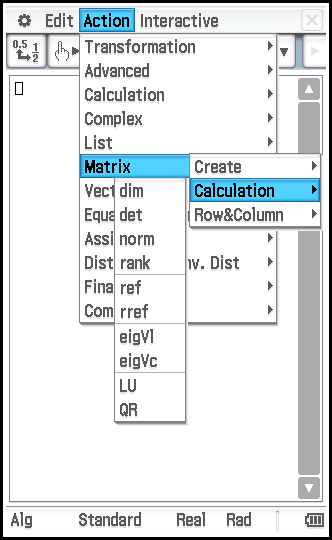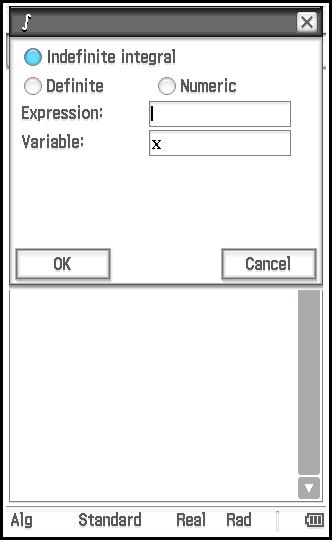「Fx-cp400」の版間の差分
(→fx-xp400 classpad2 とは?) |
(→fx-cp400 classpad2 とは?) |
||
| (1人の利用者による、間の33版が非表示) | |||
| 6行: | 6行: | ||
==fx-cp400 classpad2 とは?== | ==fx-cp400 classpad2 とは?== | ||
| − | fx-cp400 は classpad 2 | + | fx-cp400 は classpad 2 とも呼ばれるカシオ製の電卓です。日本では販売されていませんが、逆輸入品が入手可能です。 |
| + | |||
| + | 日本製ですが、電卓が異常に高機能化している米国向けに作られた機種で、 | ||
| + | シンボリックな数式処理や、ぐりぐりと動かせる2D/3Dグラフ、ラプラス変換やフーリエ変換、 | ||
| + | 微積分、統計処理、プログラミングなど、なんでもこなせる数学、工学用電卓です。 | ||
| + | |||
[[ファイル:fx-cp400-body.jpg|400px]] | [[ファイル:fx-cp400-body.jpg|400px]] | ||
| − | |||
| − | |||
| − | + | 外観からわかりますように、fx-cp400は、そのサイズは電卓というよりタブレットで、 | |
| + | 7インチ液晶のタブレットとほぼ同サイズです。液晶は 4.8インチのカラー液晶で、 | ||
| + | 抵抗膜タイプのタッチパネルになっています。下部の残りはテンキーパッドになっています。 | ||
| + | |||
| + | 写真からわかりますように、様々なアプリがインストールされており、起動して利用することができます。 | ||
| + | |||
| + | 中心となるのは「Main」と呼ばれる数式処理アプリケーションで、 | ||
| + | これを軸に他のアプリを呼びだすこともできますし、eActivityというアプリで、数式とグラフが混在したドキュメントを作成することもできます。 | ||
| + | |||
| + | fx-cp400はタブレットと同様、ほとんどの操作をタッチパネルで行いますが、驚くべきことに、 | ||
| + | 抵抗膜型なのでどんなペンでも(DSのペンでも箸でも指でも)使えます。それなのに、マルチタッチをサポートしており、 | ||
| + | スマホやタブレットとはー味違った良好な操作感を実現しています。 | ||
==テンキー== | ==テンキー== | ||
| − | + | 本体下部にあるテンキーは所謂「簡単な電卓」として使うための必要最小限のキーで構成されています。 | |
| + | 簡単な計算くらいならテンキーだけで十分こなせます。 | ||
| + | |||
| + | 以下の図は、fx-cp400 を'''「簡単な電卓」'''として利用しているときの様子です。 | ||
| + | |||
| + | [[ファイル:テンキーで電卓.png]] | ||
| + | |||
| + | ==ソフトウェアキーボード== | ||
| + | |||
| + | fx-cp400 の大きな特徴の一つが'''ソフトキーボード'''です。ソフトキーボードは'''[KEYBPARD]'''ボタンでいつでの画面に呼び出すことができ、 | ||
| + | 複雑な数式やプログラムなどを入力するのをサポートしてくれます。fx-cp400 は入力の大半をこの'''ソフトキーボード'''から行います。 | ||
| + | |||
| + | 下図にソフトウェアーキーボードで数式を入力している様子を示しますが、 | ||
| + | ソフトキーボードには数式を入力ための様々なボタンが用意されています。 | ||
| + | |||
| + | [[ファイル:ソフトキーボード.png]] | ||
| + | |||
| + | ==Mainアプリケーション== | ||
| + | |||
| + | fx-cp400 にはたくさんのアプリが搭載されていますが、その中核となる、最もよく使うアプリが Main です。 | ||
| + | Mainは fx-cp400の液晶画面の下にある、アイコンパネルの専用のアイコンをタップすることで、いつでも起動できます。 | ||
| + | |||
| + | 以下の図に、 Main アプリケーションで <math>\int_{-1}^{1}\sqrt{1-x^2}dx</math> を計算させている様子を示します。 | ||
| + | このような簡単な積分だと、近似計算ではなく、解析的に計算するらしく、計算値が <math>\frac{\pi}{2}</math> になっているのは驚きです。 | ||
| + | |||
| + | [[ファイル:Mainアプリ.png]] | ||
| + | |||
| + | |||
| + | 数値計算だけではなく、'''シンボリックな計算'''もできます。 | ||
| + | 以下の図は、関数を定義し、展開形式に直して表示している様子です。 | ||
| + | |||
| + | [[ファイル:Mainアプリでシンボリックな計算.png]] | ||
| + | |||
| + | |||
| + | シンボリックな微分もできます。 | ||
| + | |||
| + | [[ファイル:Mainアプリでシンボリックな微分.png]] | ||
| + | |||
| + | |||
| + | '''シンボリックな因数分解'''もできます。 | ||
| + | |||
| + | [[ファイル:Mainアプリで因数分解.png]] | ||
| + | |||
| + | |||
| + | '''行列やベクトル'''も自在に扱えます。下の図では逆行列を求めていますが、 | ||
| + | 行列やベクトル用の様々な演算、関数が用意されています。 | ||
| + | |||
| + | [[ファイル:行列やベクトルを扱う.png]] | ||
| + | |||
| + | '''逆ラプラス変換'''も簡単です。 | ||
| + | |||
| + | [[ファイル:Mainアプリで逆ラプラス変換.png]] | ||
| + | |||
| + | |||
| + | |||
| + | 他にもこれでもかというくらいの機能が用意されています。任意の機能はプログラミングのように名前で呼び出すことも | ||
| + | 可能ですが、メニューで機能を選んだり、ウィザードを呼び出して機能を利用することも可能です。 | ||
| + | |||
| + | '''メニューから機能を選択''' | ||
| + | |||
| + | [[ファイル:Mainアプリメニューから機能を選択.png]] | ||
| + | |||
| + | |||
| + | '''ウィザードの利用(積分の場合)''' | ||
| + | |||
| + | [[ファイル:Mainアプリウィザードの例.png]] | ||
| + | |||
| − | ''' | + | '''まだまだ鋭意作成中です。''' |
2016年1月24日 (日) 21:45時点における最新版
このページは鋭意作成中です。
fx-cp400 classpad2 とは?
fx-cp400 は classpad 2 とも呼ばれるカシオ製の電卓です。日本では販売されていませんが、逆輸入品が入手可能です。
日本製ですが、電卓が異常に高機能化している米国向けに作られた機種で、 シンボリックな数式処理や、ぐりぐりと動かせる2D/3Dグラフ、ラプラス変換やフーリエ変換、 微積分、統計処理、プログラミングなど、なんでもこなせる数学、工学用電卓です。
外観からわかりますように、fx-cp400は、そのサイズは電卓というよりタブレットで、
7インチ液晶のタブレットとほぼ同サイズです。液晶は 4.8インチのカラー液晶で、
抵抗膜タイプのタッチパネルになっています。下部の残りはテンキーパッドになっています。
写真からわかりますように、様々なアプリがインストールされており、起動して利用することができます。
中心となるのは「Main」と呼ばれる数式処理アプリケーションで、 これを軸に他のアプリを呼びだすこともできますし、eActivityというアプリで、数式とグラフが混在したドキュメントを作成することもできます。
fx-cp400はタブレットと同様、ほとんどの操作をタッチパネルで行いますが、驚くべきことに、 抵抗膜型なのでどんなペンでも(DSのペンでも箸でも指でも)使えます。それなのに、マルチタッチをサポートしており、 スマホやタブレットとはー味違った良好な操作感を実現しています。
テンキー
本体下部にあるテンキーは所謂「簡単な電卓」として使うための必要最小限のキーで構成されています。 簡単な計算くらいならテンキーだけで十分こなせます。
以下の図は、fx-cp400 を「簡単な電卓」として利用しているときの様子です。
ソフトウェアキーボード
fx-cp400 の大きな特徴の一つがソフトキーボードです。ソフトキーボードは[KEYBPARD]ボタンでいつでの画面に呼び出すことができ、 複雑な数式やプログラムなどを入力するのをサポートしてくれます。fx-cp400 は入力の大半をこのソフトキーボードから行います。
下図にソフトウェアーキーボードで数式を入力している様子を示しますが、 ソフトキーボードには数式を入力ための様々なボタンが用意されています。
Mainアプリケーション
fx-cp400 にはたくさんのアプリが搭載されていますが、その中核となる、最もよく使うアプリが Main です。 Mainは fx-cp400の液晶画面の下にある、アイコンパネルの専用のアイコンをタップすることで、いつでも起動できます。
以下の図に、 Main アプリケーションで 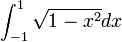 を計算させている様子を示します。
このような簡単な積分だと、近似計算ではなく、解析的に計算するらしく、計算値が
を計算させている様子を示します。
このような簡単な積分だと、近似計算ではなく、解析的に計算するらしく、計算値が  になっているのは驚きです。
になっているのは驚きです。
数値計算だけではなく、シンボリックな計算もできます。
以下の図は、関数を定義し、展開形式に直して表示している様子です。
シンボリックな微分もできます。
シンボリックな因数分解もできます。
行列やベクトルも自在に扱えます。下の図では逆行列を求めていますが、
行列やベクトル用の様々な演算、関数が用意されています。
逆ラプラス変換も簡単です。
他にもこれでもかというくらいの機能が用意されています。任意の機能はプログラミングのように名前で呼び出すことも 可能ですが、メニューで機能を選んだり、ウィザードを呼び出して機能を利用することも可能です。
メニューから機能を選択
ウィザードの利用(積分の場合)
まだまだ鋭意作成中です。